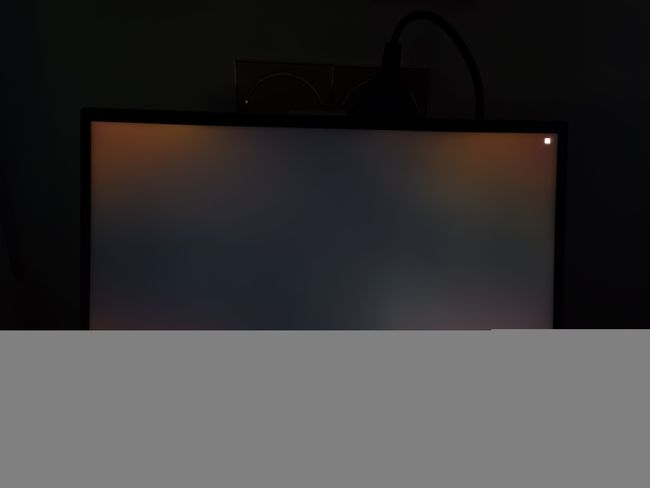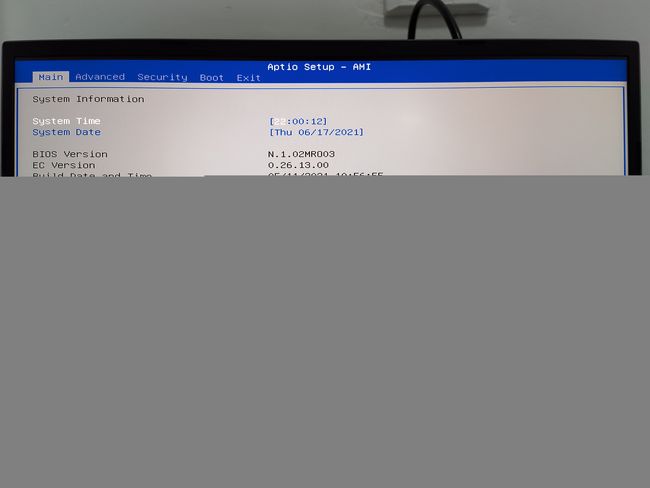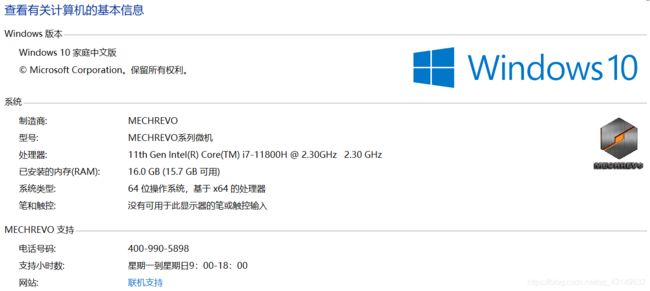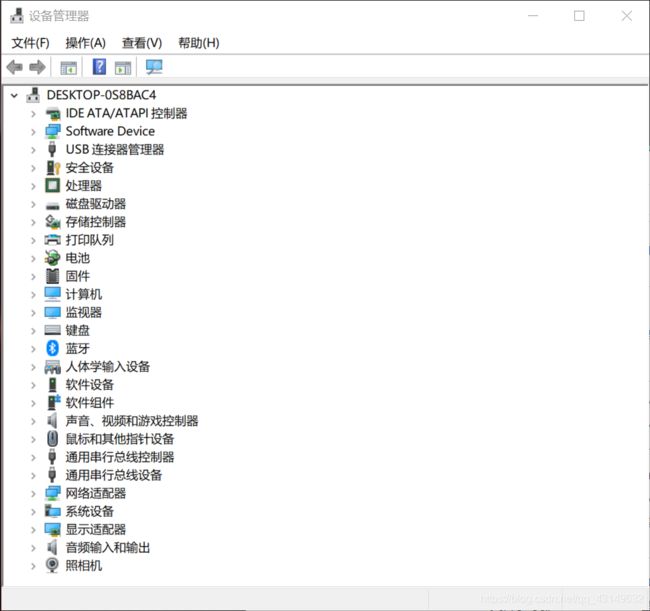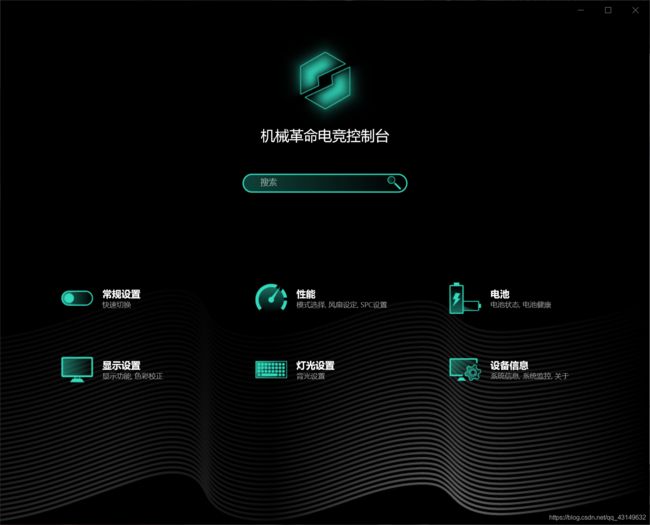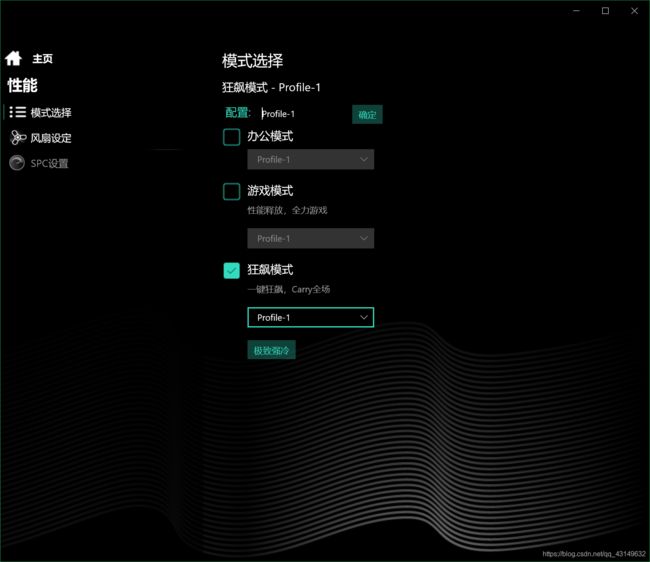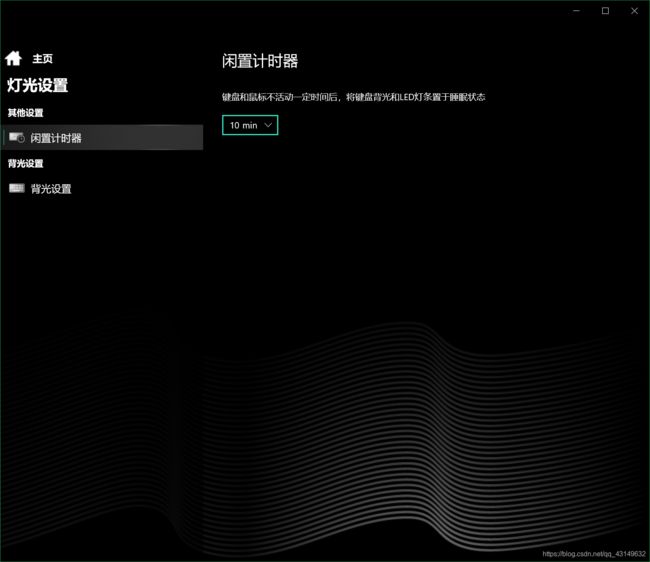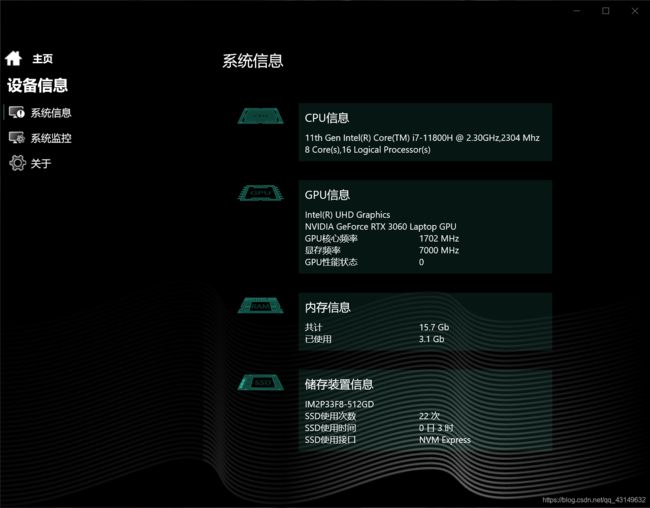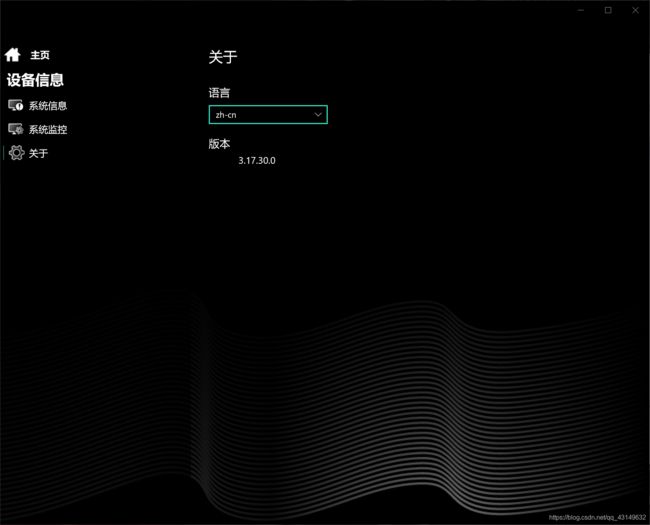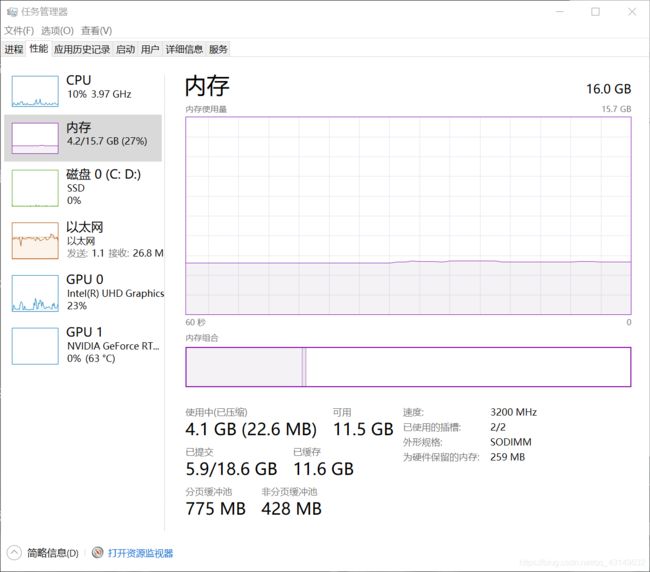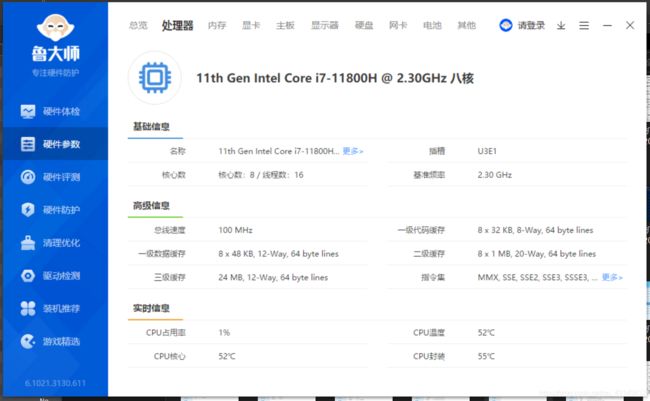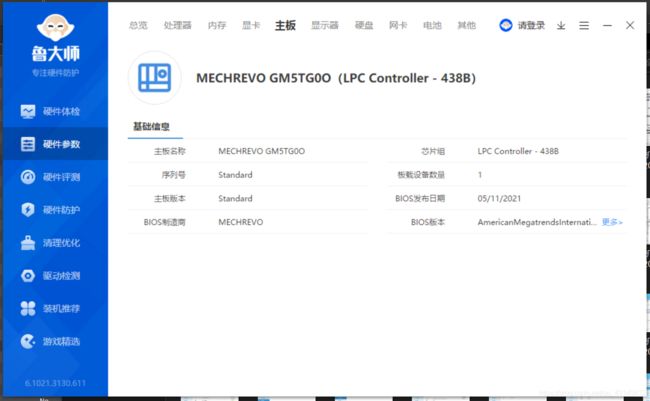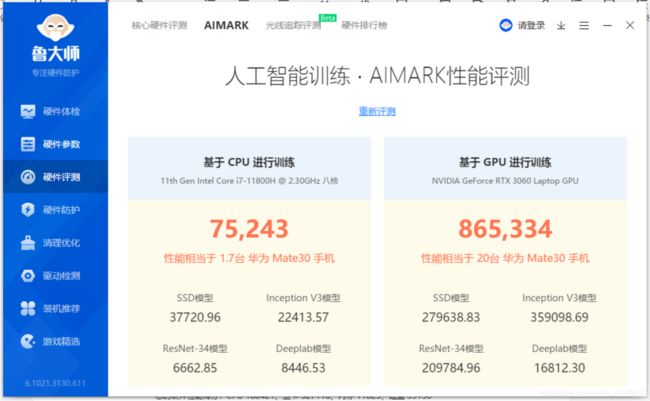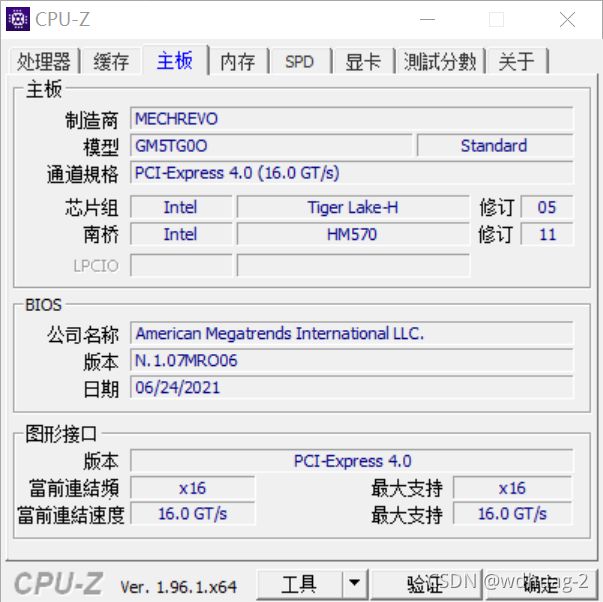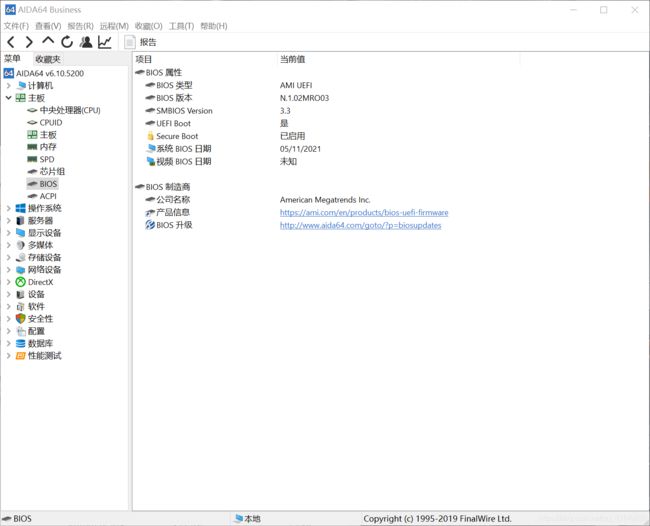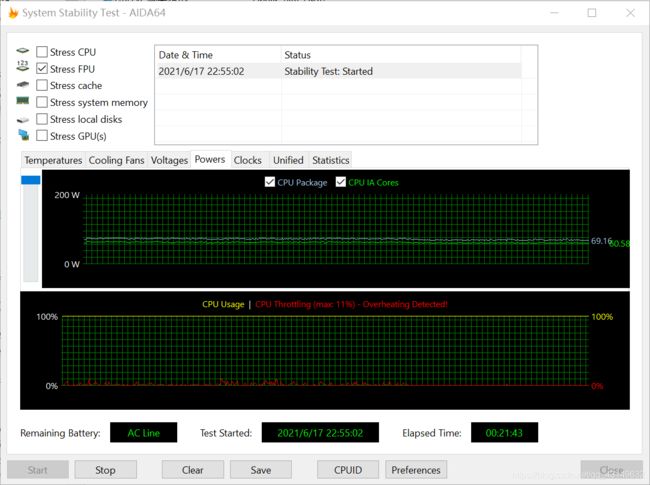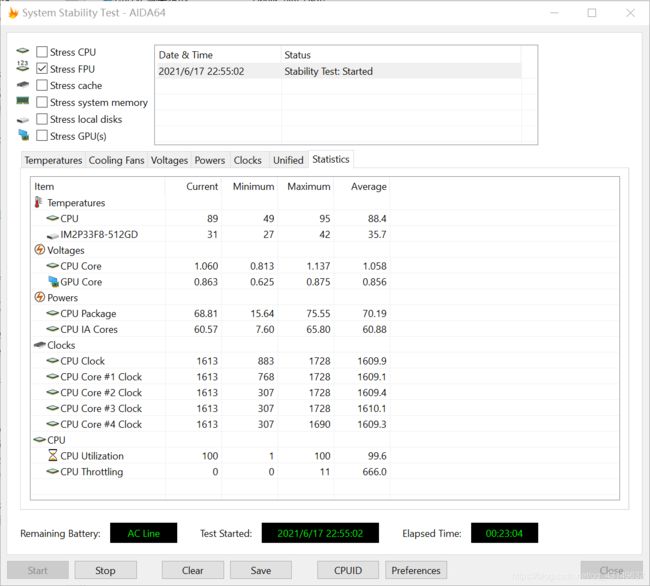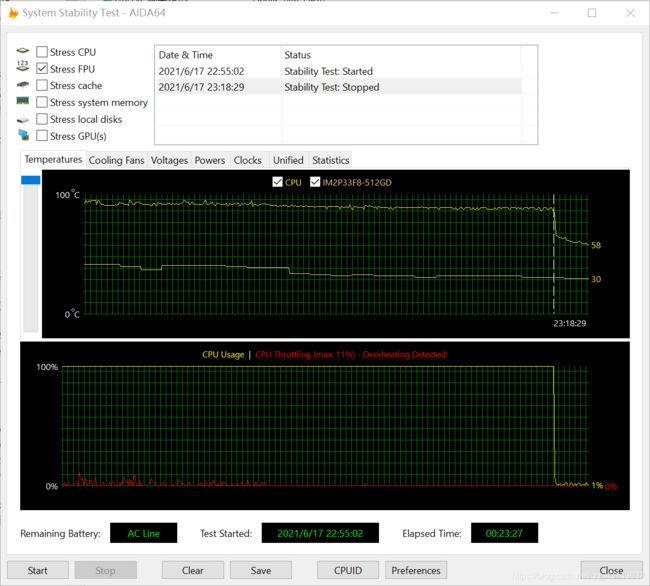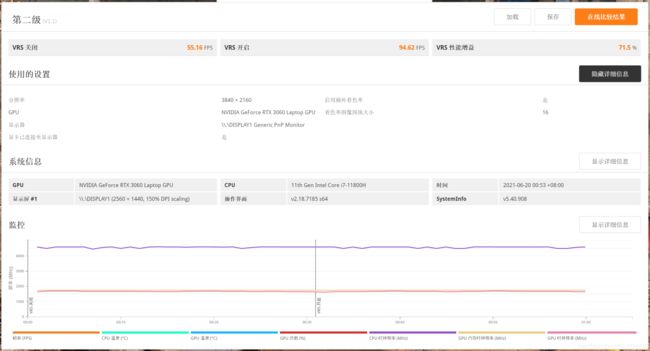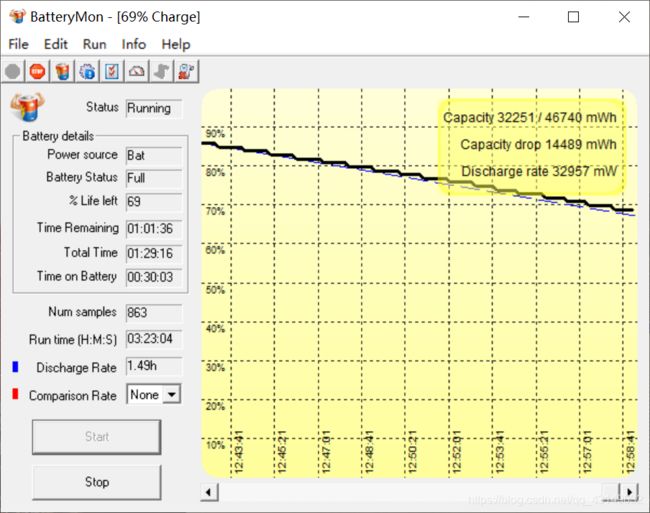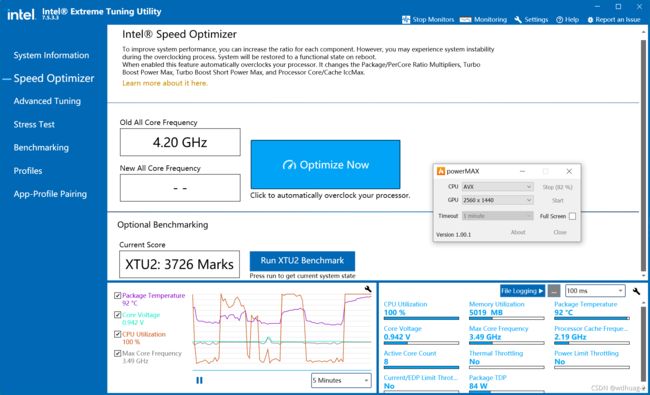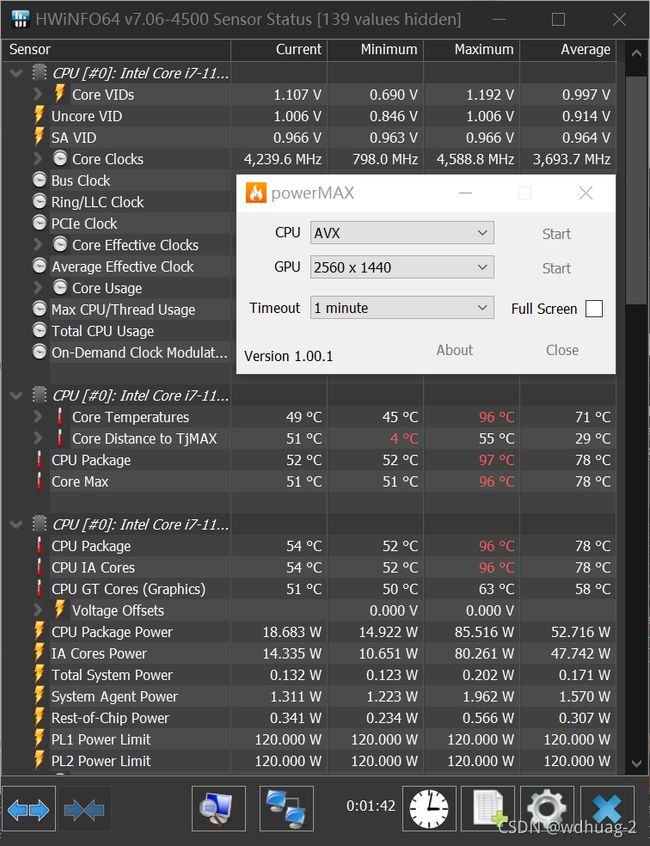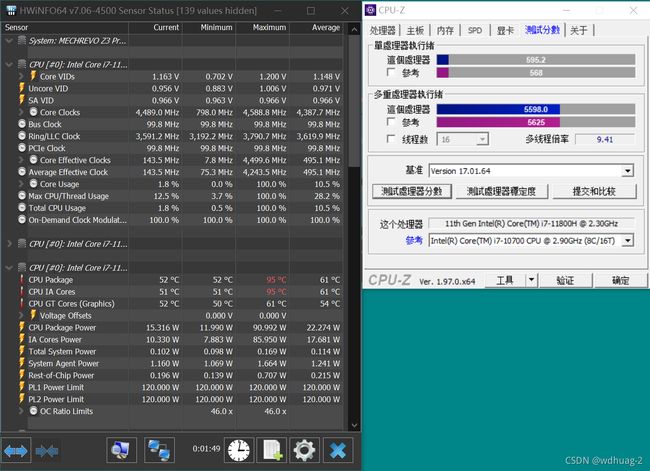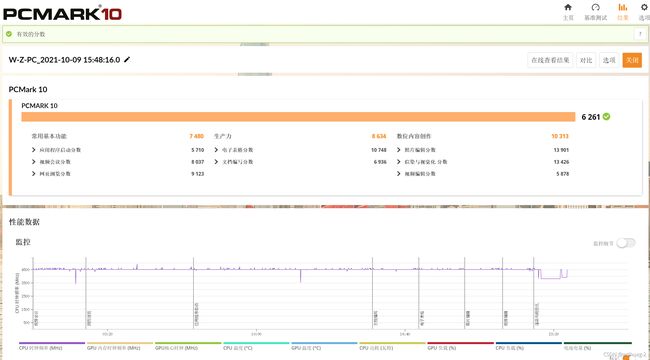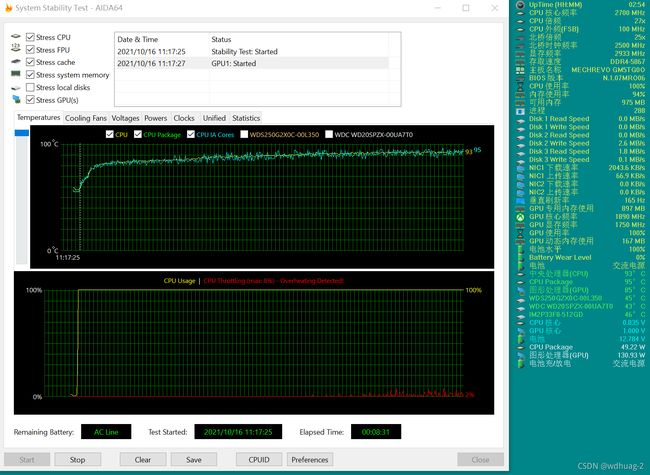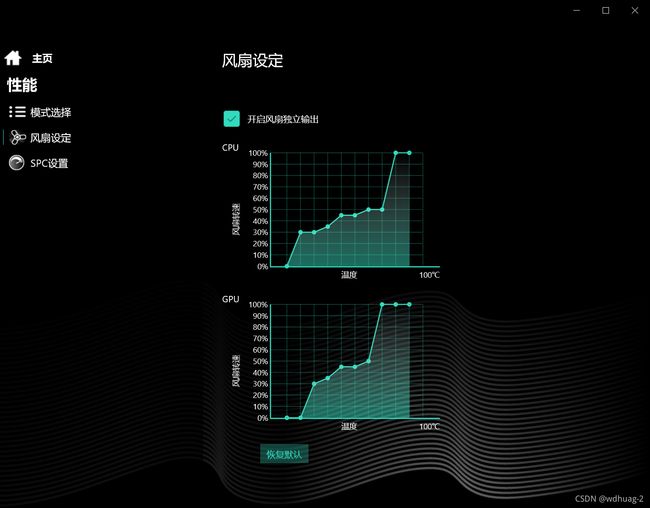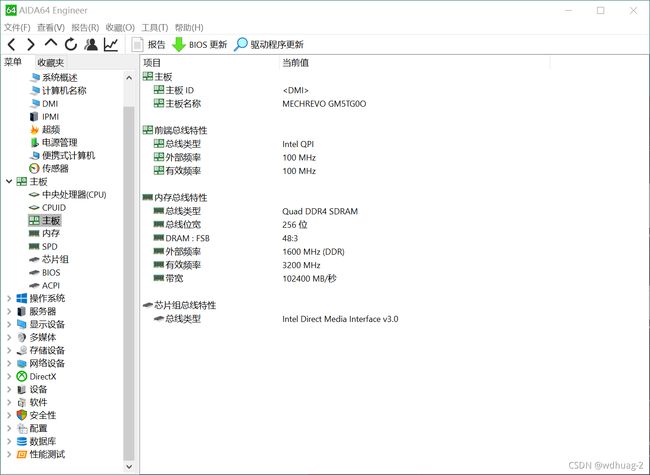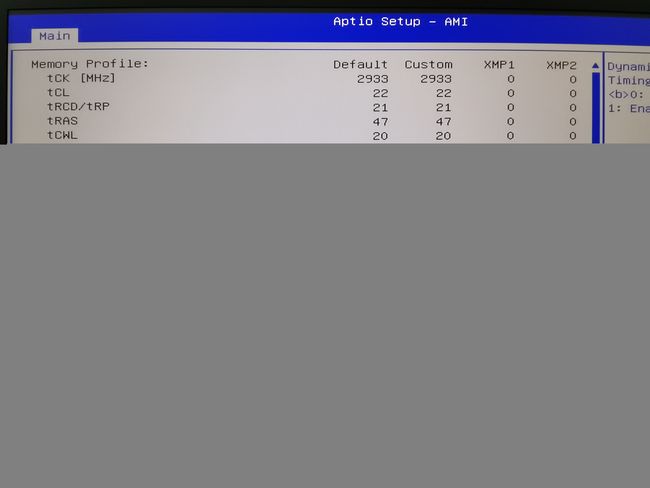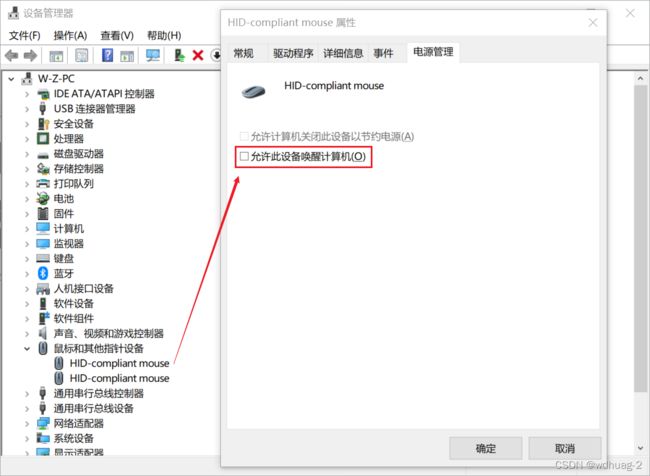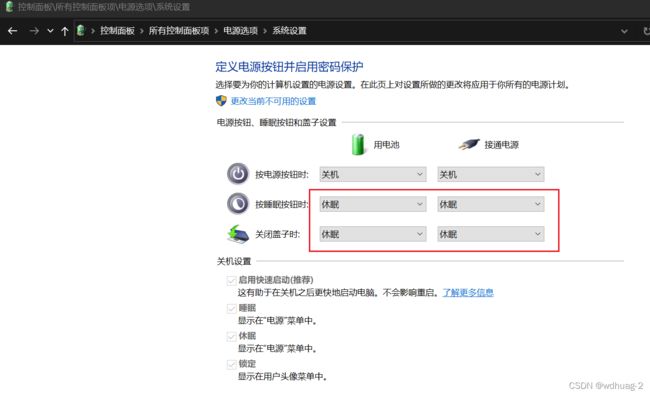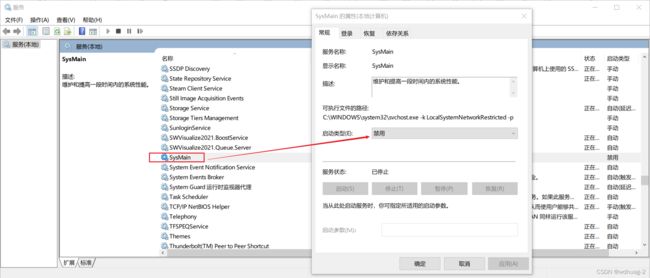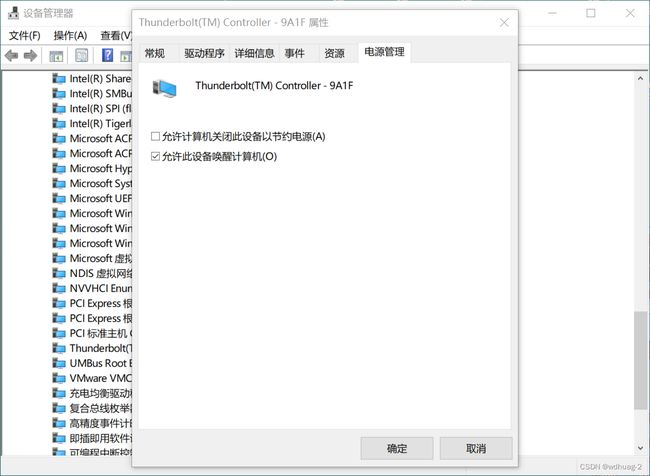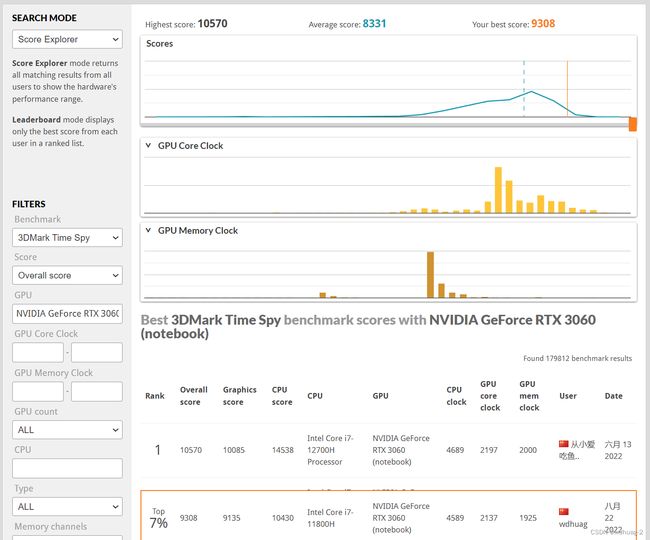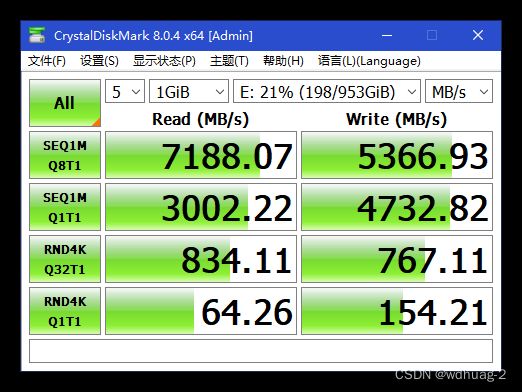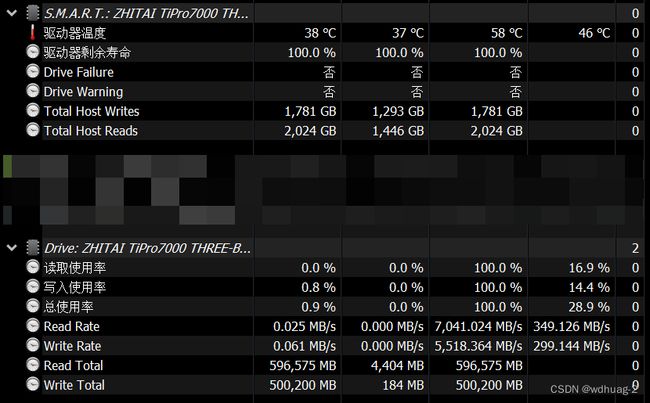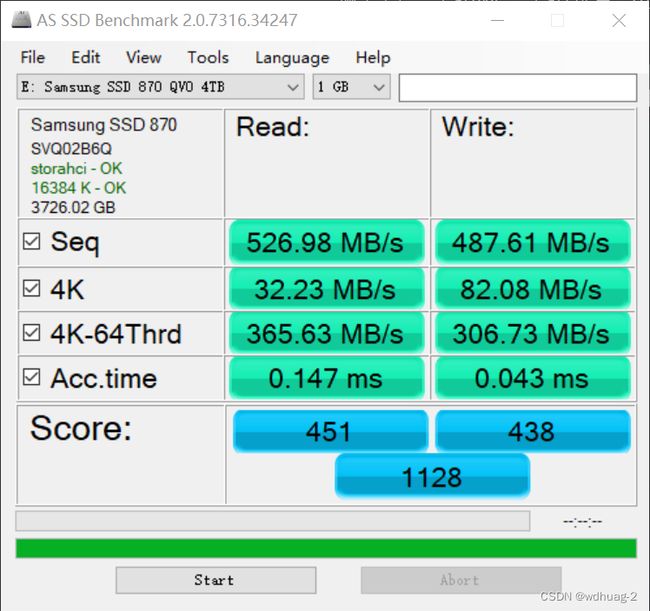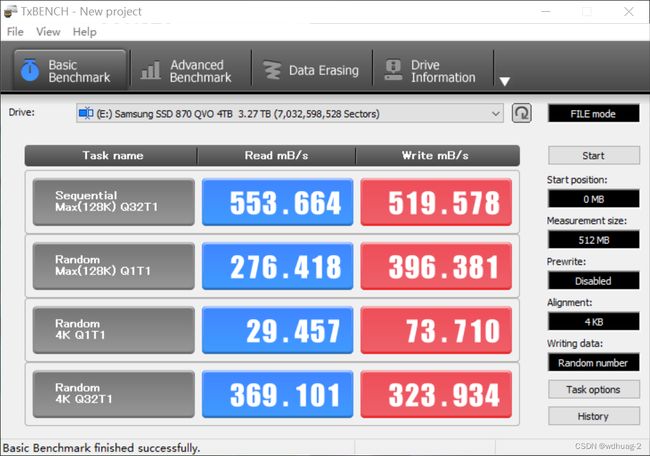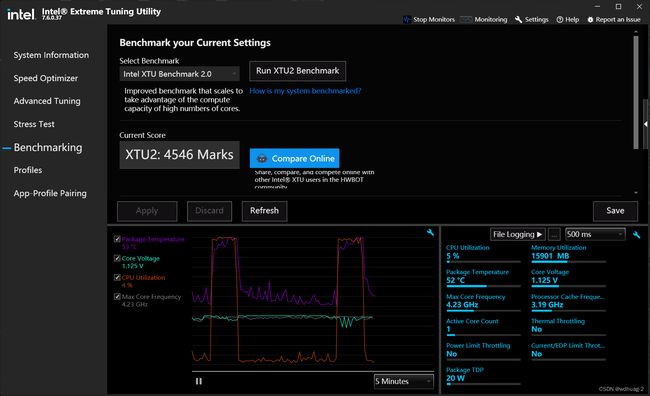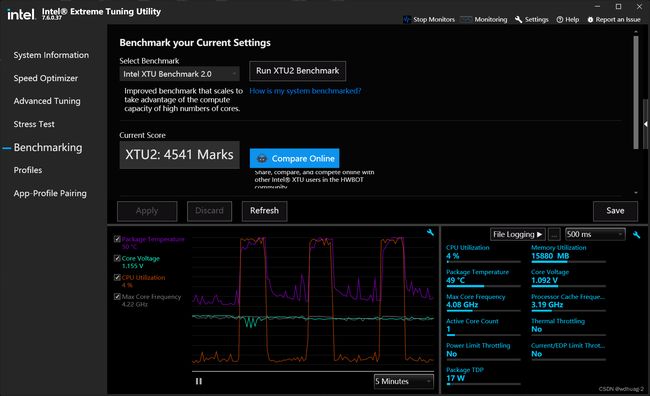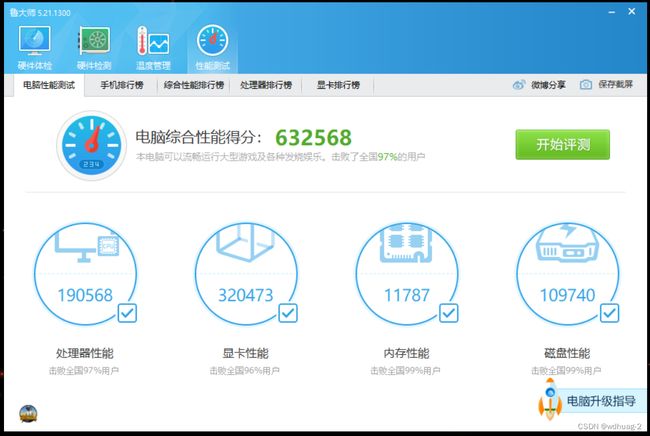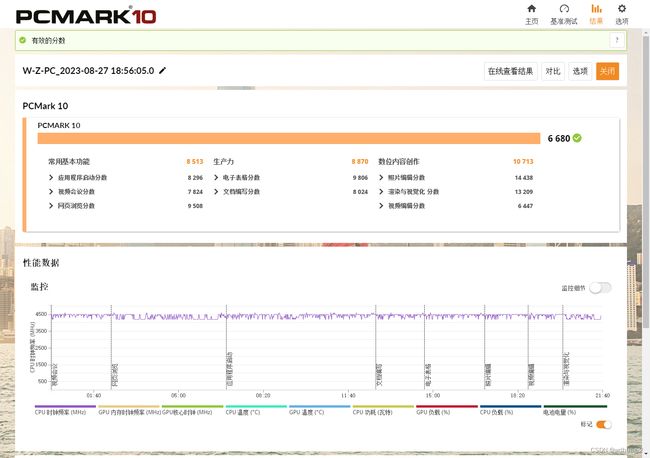机械革命Z3 Pro测试,从开箱到发烧到翻车到拉黑(多图预警)
20210621 - 20231003
By wdhuag
目录
警告:
前言:
总结:
优点:
缺点:
建议:
测试工具:
官方驱动:
外观:
BIOS:
自带系统:
鲁大师测试:
AS SSD Benchmark测试:
CPU-Z测试:
GPU-Z测试:
HWiHFO测试:
ADIDA64测试:
FurMark测试:
3DMARK测试:
PCMARK测试:
Cinebench测试:
通过2.5G有线网口直连另一台笔记本的1G有线网口:
关于WHISPERMODE 2.0和BATTERY BOOST:
扩展硬盘:
电源升级:
XTU一键超频:
CPU超频4.6x:
CPU超频5.0x(不推荐):
降压间接提升性能:
电池续航测试:
突然花屏卡死,重启后屏幕闪烁:
仅支持S0待机和休眠:
GCUService在息屏待机时停止工作:
翻车维修:
EC配置:
更换硅脂:
电竞控制台Bug修复:
降低风扇噪音:
GCUService进程疯狂占用CPU:
BIOS更新:
内存超频:
显卡超频:
屏幕FPS测试:
睡眠时发热严重:
开机占用资源的sysman:
USB存储设备经常断开:
更换32G内存的注意事项:
大内存使用PrimoCache加速硬盘性能:
显卡散热垫更换为紫铜片:
英特尔相关驱动更新:
加装PCIE4.0固态硬盘:
更换4T SATA固态硬盘:
键盘灯不亮:
键盘按键失灵:
更换更小热阻的硅脂:
花屏:
警告:
此品牌品控非常差!半年一小修,一年一大修。预算够,直接上一线品牌,ROG、联想、华硕、惠普、宏碁。
前言:
提前给你们躺雷区,做个参考。618蹲不到拯救者的Y9000P 3060虚空神机,选了个高性价比的机械革命Z3 Pro,只最求性能和便携的话,可以忽略机械革命做工和散热,反正用肯定能用,在JD入手延保售后有保障。
611有个8299-500的车,擦肩而过,只等了个8299-200,因为选了6年延保,实际是8299-144。
7天无理由退货,必须保证不联网,联网WIN10自动激活。远离摸摸党,从你我做起。
详细检查屏幕坏点、亮点、灰点,免得后面恶心自己,3个缺陷点以下无法免费更换。
总结:
这个价位能做到I7 11代U和3060 130W满血而且这么轻,真的很少,性价比非常高,而且货源足,成本问题某些硬件缩水无法避免。成本问题导致品控有点差和瑕疵比较多。
优点:
1、Intel I7-11800H 最高75W(单烤,更换高导热系数硅脂可以达到80W以上),Nvidia 3060 最高130W(单烤)。
2、2K 100%RGB 165Hz屏幕(BOEhydis NE156QHM-NY2)。
你可以在这个网站试试屏幕的惊艳效果:WebGL Fluid Simulation
3、机身1.96Kg,适配器0.585Kg。
4、2个M.2硬盘位(一个4.0,一个3.0),1个SATA硬盘位。
5、WIFI 6,2.4GHz/5GHz (160Mhz)频带,最高速度2.4Gbps。蓝牙5.2。有线最高速度2.5GHz。
缺点:
1、长时间高负载键盘中上部分烤熊掌。改善方法是全速散热(但是有啸叫声)、使用办公模式、降低功耗设置。
2、双烤CPU和GPU功率限制,因为电源只有180W。(谨慎考虑换大功率电源,但是要考虑承受能力,我的换了230W一段时间后主板就爆电容,可能跟持续高负载有关)
3、雷电4接口不支持PD快速充电。
4、USB3.0接口是Gen1的。
5、电池只有46740mWh,日常操作续航只有1.5小时左右。(返修后的新版BIOS在高负载时会偷电池电,需要改EC配置,能接受就不要随便改。)
6、喇叭效果一般,没有低音,默认情况下很一般。改善方法是安装官方Audio驱动和Creative.SBCinema软件,你会发现音质改善很多,虽然低音还是没有多少。
7、屏幕全黑画面有点漏光。屏幕上方弯曲。屏幕内有一个小灰点。3个缺陷点以下无法免费更换。
8、BIOS画面没有做品牌定制,BIOS选项也没有高级项。
9、自带的WIN10家庭版有点Bug,C盘分区100G有点小,建议7天后重装系统。
10、键盘灯不分区,小键盘没有回车键。
11、插座地线没接好的话,电脑金属外壳会有微弱触电感。贴保护贴纸可以解决。
12、键盘一般,办公够用。
13、最新版MR 电竞控制台(V3.17.37.0)修复了“待机GCUService.exe不断停止工作”的BUG。重新安装不上的话,要打开开发者模式。
14、机器品控真心不咋地。
建议:
1、追求长续航、稳定性高的不要选这款机型!!!不要贪便宜!!!
2、对系统版本有需要的话,七天试用期后更换系统,并按需调整C盘分区大小(注意BitLocker加密问题)。
3、加装性能更强的M.2 SSD,加装SATA SSD或机械硬盘。
4、安装D盘的官方驱动和机械革命电竞控制台,或者在官网下载最新版本。
5、各种奇葩的Bug,需要官方的后续修复。
6、收到机器,一定要仔细检查各个细节,特别是用显示器检测看屏幕有没有坏点、亮点、灰点!!!
测试工具:
1、CPU-Z最新版。
2、GPU-Z最新版。
3、HWiNFO最新Beta版。
4、AIDA64 最新Beta版(旧版无法识别内存SPD)。
5、AS SSD Benchmark。
6、FurMark。
7、3DMark。
8、Cinebench。
9、鲁大师新旧版本。
官方驱动:
搜索结果_机械革命官方网站
强烈建议装好主板和英特尔相关的驱动,详情看MR Z3 PRO驱动安装说明。
外观:
屏幕顶部左右角有点翘边,客服说正常,emmm。
照片和实际人眼看会有出入,但是4个角漏光是有点。
开盖真的很方便,一圈螺丝松掉,用翘片划一下边缘就开了。(开盖后操作前,记得拔电池插头)
BIOS:
BIOS N.1.02MRO03
EC 0.26.13.00
主板生产日期 05/11/2021
自带系统:
机械革命电竞控制台
独显直连,跑分有稍微提高。
极致强冷,专治烤熊掌。
Dynamic Boost,GPU借用CPU限制功率。
一体式键盘灯,能亮就好。
鲁大师测试:
![]()
![]()
![]()
室温25°的待机温度。
散热压力测试(显卡很不给面子):
在默认配置的狂飙模式下测试,鲁大师旧版。
在默认配置的狂飙模式下测试,鲁大师新版。
重装系统后,狂飙模式,显卡直连,GPU 115+15W。
![]()
![]()
![]()
AS SSD Benchmark测试:
自带硬盘
我的硬盘
CPU-Z测试:
![]()
![]()
![]()
GPU-Z测试:
HWiHFO测试:
ADIDA64测试:
CPU单烤75W。
![]()
![]()
FurMark测试:
GPU单烤130W。
![]()
CPU+GPU双烤,45W+115W。
3DMARK测试:
PCMARK测试:
Cinebench测试:
通过2.5G有线网口直连另一台笔记本的1G有线网口:
上传速率达到110Mb/s。
关于WHISPERMODE 2.0和BATTERY BOOST:
WHISPERMODE 2.0是为了牺牲性能降低风扇噪音,BATTERY BOOST是为了牺牲性能延长续航。
扩展硬盘:
内部2个M.2、1个SATA,外部2个USB3.1、1个雷电4、1个USB2.0。
这台机扩容接口数量真给力。
电源升级:
1、我发现上一台电脑的230W电源可以通用,不过性能提升不大,因为功耗墙,而且硬件保护缩水,不想承担风险的不太建议换大功率的电源。
2、20220612 更换了TB官方的安述240W 19.5V 12.3A 5.5*2.5mm 三插 氮化镓电源,重量只有330克,终于不用背砖头了。虽然三插不会漏电,但是这个电源设计插不了会议室那种窄空间的插座。
XTU一键超频:
注册表中HKEY_CURRENT_USER\SOFTWARE\Intel\XTU,添加字符串值数值名称“SpeedOptimizer”,数值数据为“1”。
默认超频45x,建议功耗设置(电竞控制台):游戏模式,长时功耗=60,短时睿频功耗=60,PL4=200,Dynamic Boost=5。
虽然高负载会撞功耗墙和温度墙,但是低负载可以稳定保持45x。
CPU超频4.6x:
机械革命电竞控制台拉满功耗。
XTU默认倍频:
XTU把倍频拉到4.6,压力测试通过,撞温度墙Thermal Throttling。
XTU Benchmark测试时,撞温度墙,上限4.6。
CPU PROFILE跑分提升很明显。
PS: 4.6频率待机温度会达到80,高负荷撞温度墙、功耗墙,高负荷比4.2跑分还要差,低负载散热要加强。
换了硅脂后,手动超频4.5GHz,Core Voltage Offset = -0.075V,Performance Cores Cache Voltage Offset = -0.040V,System Agent Voltage Offset = -0.040V。可以跑prime95。
室温25°,XTU分数4553,103W~85W。
室温25°,CPU-Z单核588.1,多核5865.5,103W~85W。
![]()
换了硅脂后,手动超频4.6GHz,Core Voltage Offset = -0.075V,Performance Cores Cache Voltage Offset = -0.040V,System Agent Voltage Offset = -0.040V。可以跑prime95。
室温25°,XTU分数4452,103W~85W。
室温25°,CPU-Z单核593.8,多核5937.5,103W~85W。
PS:我发现短时间的跑分要想高分,前几秒必须超过100W并持续几秒。长时间跑分,后面会降到4.2GHz\85W。
室温25°,旧版鲁大师CPU跑分197957,中途内核温度有一段过高导致降频。
![]()
CPU超频5.0x(不推荐):
提升还是有,但是高负荷一直撞功耗墙,瞬间可以达到110W左右。重启后在打开XTU有时候会死机。
XTU Benchmark测试时,撞温度墙,上限4.6。
降压间接提升性能:
我发现默认4.2在高负荷是会撞功耗墙的,把CPU 电压降低 -0.75mv,这样高负载就可以保证4.2持续输出。
电池续航测试:
修改机械革命电竞控制台设置:
1、常规设置确认没有开启显卡直连;
2、性能切换到办公模式;
3、电池健康选择电池长效模式。
挂载硬盘:
4、2个NVMe M.2 SSD,1个2.5寸 HDD(设置不待机)。
更改电源使用模式:
1、点击右下角电源图标,选择最长续航。
禁用独显:
1、设备管理器里,右击独显,禁用。
2、NVIDIA控制面板里,管理3D设置 -> 全局设置 -> 首选图像处理器,设置为集成图形。
3、NVIDIA控制面板里,管理3D设置 -> 程序设置 -> 首选图像处理器,设置为全局设置或集成图形。
4、NVIDIA控制面板 -> 桌面,选中在通知区显示GPU活动图标,点击通知区的GPU活动图标,记录依然占用GPU的服务,确认无误然后进入services.msc把相关服务禁用。例如安装了AutoCAD后的SWVisualize.BoostService.exe。
PS:禁用独显,依然耗电。
将屏幕刷新率改为40Hz:
1、右击桌面,显示设置,高级显示设置,显示适配器属性,监视器刷新率,改为40。
日常操作,14:35~16:24掉电,97分钟续航。尿崩的续航。不过挂载单硬盘应该时间长一点。
16:24~18:41,用工作站模式,充电时间约137分钟。龟速的充电。
12:29~15:51,BIOS里禁用独显,电池长效模式,先做PC Mark测试一次,然后电脑闲置,偶尔登录一下。
PC Mark测试后系统预估电池的总使用时间是1.5小时。充电时间约1小时。
突然花屏卡死,重启后屏幕闪烁:
20210711,在BIOS画面、PE系统里、安全模式里并没有闪屏,怀疑是之前强制关机导致系统文件丢失,还有就是更新了最新驱动(毕竟驱动不是越新越好)。
1、CMD运行sfc /SCANNOW,检查。(这次扫描到损坏顺带修复了)
2、先用Dism++修复系统。
3、下载Display Driver Uninstaller。
设置-更新-恢复-高级启动-启动设置-安全模式,进入安全模式,设备管理器卸载集显驱动(删除文件),用DDU删除Nvidia驱动。
4、重启后重新安装集显和独显驱动,建议安装官网的版本。
5、疑似AppUp.IntelGraphicsExperience更新失败引起的花屏。解决办法是开启显卡直连,不要用集显。
仅支持S0待机和休眠:
Windows PowerShell
版权所有 (C) Microsoft Corporation。保留所有权利。
尝试新的跨平台 PowerShell https://aka.ms/pscore6
PS C:\WINDOWS\system32> powercfg /a
此系统上有以下睡眠状态:
待机 (S0 低电量待机) 连接的网络
休眠
此系统上没有以下睡眠状态:
待机 (S1)
系统固件不支持此待机状态。
当支持 S0 低电量待机时,禁用此待机状态。
待机 (S2)
系统固件不支持此待机状态。
当支持 S0 低电量待机时,禁用此待机状态。
待机 (S3)
当支持 S0 低电量待机时,禁用此待机状态。
混合睡眠
待机(S3)不可用。
快速启动
当前系统策略禁用此动作。S0低电量待机是个坑爹玩意,待机发烫耗电池。
GCUService在息屏待机时停止工作:
旧版MR 电竞控制台(3.17.31.0)的Bug。
PS:最新版MR 电竞控制台(V3.17.37.0)修复了“待机GCUService.exe不断停止工作”的BUG。
翻车维修:
20210815,今天突然发现屏幕中心偏左有一个污点,白色底色的时候呈现淡淡的灰点,清洁是擦不掉的。我一度以为是最近太潮湿导致霉点,然后我找到开箱时的照片,发现这个污点一开始就有。这车翻得触不及防,当初开箱没有仔细看屏幕,血的教训,机械革命的品控还是得提高。工作中,返修麻烦,将就用着,以后有机会在送修。
9/11,几天没开机,今天开机玩了一阵游戏,突然啪一声冒烟。这品控,真的没法说了,明天送修。
这个位置之前是一个电容。
9/30,终于维修回来了,换了主板。BIOS和EC都更新了,狂飙模式没有,按一键切换变成风扇强制风冷。还好,网上大神做了个EC配置工具,用命令就可以改回来。
另外,屏幕至少3个缺陷点才能维修,又被资本家坑了,立马变黑粉。
EC配置:
参考:
《同方IDX控制中心调教教程(整机功耗墙设置、模式设置等等) - 圆的信徒的博客》
警告:
1、没有问题别动这些配置!!!
2、修改任何参数,先把当前设置读取一下,免得改错了回不去了。
3、改完重启生效。
4、我这款是主板MechRevo GM5TGOO、CPU 11800H、BIOS N.1.07MR006,电源180W。其它型号影响未知。
解压得到OemServiceWinApp.exe等。
管理员运行CMD,cd到OemServiceWinApp的路径。
获取命令菜单说明:
OemServiceWinApp.exe
********************************************************************************
* Uniwill OEM Service Application - Version 00.01 *
********************************************************************************
=>Help : Print all command sets.
=>RWBlock0 : Read/Write Block 0 data.
=>SetApCtrl : Set AP support control.
=>RgbKb : RGB Keyboard configuration.
=>DDSSupport : DDS Support selection.
=>KBLBID : Set KB Board ID configuration.
=>LEDKB : LED Keyboard configuration.
=>USBLB : USB Light Bar configuration.
=>OCValue : Nvidia OverClocking configuration.
=>ModelID : Model ID selection.
=>KBLSupport : KeyBoard Light Support.
=>OemTdr : OEM TDR configuration.
=>TurboMode : Turbo Mode selection.
=>MeUnlock : UnLock Intel ME region.
=>RgbLb : RGB LightBar Configurations.
=>AdpType : Adapter Type configuration.
=>NbType : Notebook Type selection.
=>ColorCalibration : Color Calibration Support.
=>HiddenPage : Enable/Disable the Hidden Page in BIOS Setup.
=>NDType : NV Driver Type selection.
=>LOGO : Dump/Load Logo data.开启狂飙模式:
OemServiceWinApp TurboMode /Set 1
********************************************************************************
* Uniwill OEM Service Application - Version 00.01 *
********************************************************************************
=>Set Turbo Mode: Enable
查看功耗参数:
OemServiceWinApp.exe AdpType
********************************************************************************
* Uniwill OEM Service Application - Version 00.01 *
********************************************************************************
=>/Help : Display all Adaptor Type commands.
=>/Type : Get current Adaptor Type setting
=>/Set : Set Adaptor Type, supported values:
=> /Set 0 -> 330W
=> /Set 1 -> 230W
=> /Set 2 -> 180W //默认
=> /Set 3 -> 150W
=> /Set 4 -> 120W
=> /Set 5 -> 90W
=> /Set 6 -> 65W
=> /Set 7 -> 40W
查看当前功耗:
OemServiceWinApp.exe AdpType /Type
********************************************************************************
* Uniwill OEM Service Application - Version 00.01 *
********************************************************************************
=>Current Adaptor Type: 180W
设置功耗为230W:
OemServiceWinApp.exe AdpType /Set 1
********************************************************************************
* Uniwill OEM Service Application - Version 00.01 *
********************************************************************************
=>Set Adaptor Type: 230WPS:
1、机器维修回来时,高负载会从电池里偷电,怀疑是总功耗设置过低。
2、提高功耗设置,并不会大幅提高性能,毕竟硬件摆在那里。这个轻薄本受限散热,无法完全释放性能。
更改一键切换功能:
OemServiceWinApp NbType
********************************************************************************
* Uniwill OEM Service Application - Version 00.01 *
********************************************************************************
=>/Help : Display all "Notebook Type" commands.
=>/Type : Get current "Notebook Type" setting.
=>/Set : Set Notebook Type, supported values:
=> /Set 0 -> Standard //默认
=> /Set 1 -> Commercial
=>/Mode : Set Notebook Mode, supported values:
=> /Mode 20 -> FanOfficeMode
=> /Mode 21 -> FanGamingMode
=> /Mode 22 -> SwitchOfficeMode
=> /Mode 23 -> SwitchGamingMode //默认
=>/Table : Set Myfan3 Mode, supported values:
=> /Table 33 -> SwitchTable1Office
=> /Table 34 -> SwitchTable1Gaming
=> /Table 35 -> SwitchTable2Office
=> /Table 36 -> SwitchTable2Gaming //默认OemServiceWinApp NbType /Mode 23
********************************************************************************
* Uniwill OEM Service Application - Version 00.01 *
********************************************************************************
=>Set Notebook Mode: SwitchGamingModePS:修改后,BIOS里面多了个选项可以切换。
OemServiceWinApp NbType /Type
********************************************************************************
* Uniwill OEM Service Application - Version 00.01 *
********************************************************************************
=>Current Notebook Mode: SwitchTable2GamingPS:经过对比,Notebook Mode = SwitchTable2Gaming时,CPU和GPU都满功耗释放。
开启显卡直连后跑分:
狂飙模式默认长时功耗=75W、短时睿频功耗=75W、PL4=200W,我发现CPU功率峰值只能接近60W,因为碰到了95°的温度墙。由于CPU的负优化,性能回不到巅峰。估计这个和本次故障有关。
更换硅脂:
比对了一下,发现维修后单烤CPU温度变高,怀疑时硅脂的问题。决定更换利民TFX硅脂,拆机参考Z3Air,散热管和风扇螺丝全松了之后,慢慢拆开。将旧硅脂擦掉,涂上一层硅脂,抹平。途中发现有一颗带弹簧螺丝没有拧紧,真离谱。(硅脂或者导热硅胶片都是热阻越低越好,文末有更好的硅脂推荐)
更换导热更换的硅脂,好处就是即使温度到达温度墙上限,频率不会大幅下降,因为内核的温度没有长时间超过100°。
警告:不要试图更换原装硅脂垫!网上卖的导热系数远远没有原装的好!
以下测试模式:狂飙模式,功耗拉满,显卡直连,极致强冷,电池工作站模式。
4.2GHz XTU跑分3726,最大功耗限制65W,最大频率限制3.5GHz,室温27°,最高温度80°左右。
4.5GHz XTU跑分4094,最大功耗限制90W,最大频率限制3.8GHz,室温25°,最高温度96°左右。
4.2GHz PowerMax单烤CPU,最高功耗84W,最大频率限制3.5GHz,最高温度92°左右。
4.5GHz PowerMax单烤CPU,最高功耗85W,最大频率限制3.5GHz,室温25°,最高温度96°左右。
4.2GHz AIDA单烤CPU,最高功耗80W,最大频率限制3.5GHz,室温27°,最高温度94~95°。
FurMark 单烤GPU 130W,室温27°,最高温度84度左右。
PS:CPU 95°温度墙,GPU 87°温度墙。
FurMark 单烤GPU 130W,室温24.5°,最高温度78度左右。
4.2GHz 旧版鲁大师跑分恢复到正常水平。
4.5GHz CPUZ跑分,最高功耗90W,最高温度95°。
CINEBENCH R23,4.5GHz,CPU多核12195pts,CPU单核1456pts,均比之前分数都高。功耗90~100W,3.9~4.0GHz,最高温度95°。
想不通为什么机械革命不用高导热硅脂,性能差异太大了。高导热硅脂,单核提升2%,多核提升12%,温度上限频率不会大幅下降。
PS:其他机型好像有用液金,不过效果肯定比不过水冷改造。
3DMark Time TPY,4.5GHz,CPU分数有提升。
PCMark,4.5GHz,分数反而比之前4.2GHz测的低。
室温25°,AIDA64烤机,CPU 93° 49W,GPU 85° 130W。
烤机结束后待机,CPU 61° 16W,GPU 51° 16W。
室温27°,待机CPU 62°、GPU 58°。
室温25°,待机CPU 55°、GPU 47°。
电竞控制台Bug修复:
最新版MR 电竞控制台(V3.17.37.0)修复了“待机GCUService.exe不断停止工作”的BUG,这个Bug发生在待机时,表现为键盘灯开了定时关闭但无法熄灭。
另外,强烈建议装好主板和英特尔相关的驱动,详情看官网的MR Z3 PRO驱动安装说明。
![]()
累计两天没看到“GCUService.exe不断停止工作”。
“GCUService.exe停止工作”故障概率改成偶尔,但还是有。
![]()
降低风扇噪音:
更换高散热硅脂后,游戏模式和狂飙模式的风扇模式改为独立,后面提前100%转速,缓解双风扇噪音。缺点是,CPU和GPU不同时满载,散热会比极致强冷差一点。
PS:搞不懂为什么没有非独立的曲线,高负载风扇不是跑满速的,散热太慢温度会撞墙,而且CPU和GPU温度不一样,同步转速反而导致高噪音。
GCUService进程疯狂占用CPU:
最新版MR 电竞控制台(V3.17.37.0),使用电池半小时,从工作站改为长效模式,电源改为最长续航模式,切到办公模式。插上电源后,模式自动变为游戏模式,然后GCUService进程疯狂占用CPU,结束GCUService进程,在服务里重新启动GCUService,又正常了。
BIOS更新:
警告:
1、刷机有风险,保修期内不要尝试。
2、由于EC被锁,只能用线夹编程器备份和刷入。
参考:
《AFUWIN WIN环境下BIOS刷新说明-BIOS维修网站www.biosrepair.com》
《分享一款bios编辑工具《AMIBCP 5.02.0034》,用于打开bios隐藏选项》
工具: AfuWin64Cap104.zip-DOS文档类资源-CSDN下载
备份:度盘,提取码:ivf5
用AFUWINGUL V5.14.00.0006可以在Windows下更新BIOS,这个工具是问客服要的,BIOS文件要跟本机适配才能升级。
点击存储就是备份BIOS。由于EC被锁,无法读取完整数据。
内存超频:
自动超频,AUTO和Gear2效果一样,有效频率3200GHz。Gear1有效频率5867GHz。
AUTO和Gear2
Gear1
![]()
Gear1 测试速度比Gear2快一点。
新版BIOS,在电竞控制台可以解锁手动超频菜单。
![]()
参考:
关于intel 11代处理器内存超频的相关问题 - 哔哩哔哩
显卡超频:
使用机械革命控制台就可以在安全范围内超频。
屏幕FPS测试:
UFO Test: Framerates
睡眠时发热严重:
一、关掉现代待机ModernSleep,启用S3待机:
1、打开注册表regedit.exe
2、定位到HKEY_LOCAL_MACHINE\SYSTEM\CurrentControlSet\Control\Power\ModernSleep\,删除或重命名EnabledActions。
3、定位到HKEY_LOCAL_MACHINE\SYSTEM\CurrentControlSet\Control\Power\,新增DWORD值,名称CsEnabled,设置0。
4、重启后,运行CMD,输入指令powercfg /a,确认S3待机已经开启。
PS:BIOS默认隐藏高级菜单,无法打开S3待机。
二、减少睡眠时意外唤醒:
1、cmd运作powercfg指令,找到允许唤醒计算机的硬件。
powercfg -devicequery wake_programmable2、进入设备管理器,关掉允许唤醒计算机的硬件。
3、cmd运作powercfg指令,查看唤醒计算机的硬件。
powercfg -devicequery wake_armed三、使用休眠:
1、在电源选项里,把睡眠都改成休眠。
开机占用资源的sysman:
为了加快载入速度,反而拖慢开机速度和加大开机功耗,谜一样的设计。
1、运行services.msc,进入服务,找到sysman,设置为禁用,重启电脑。
USB存储设备经常断开:
省电设置对长时间外挂的USB存储简直就是灾难。
1、进入设备管理器,找到USB和TypeC接口的硬件,关闭省电设置:
2、外挂接口、USB接口接触不良(不定时断连)。断电后,使用精密仪器清洁剂清洁接口(喷在数据线接口上然后插拔几次),有效解决氧化导致的接触不良。
3、固件定时休眠(一般10分钟),可以试试KeepAliveHD这个小工具。
4、USB供电不足(不定时断连)。如果是多个USB设备连接了同一个HUB,那就有可能出现发热严重、掉线的情况,例如M.2 SSD硬盘盒。
更换32G内存的注意事项:
1、先把BIOS重置。(如果之前开启显卡直连或者内存超频,很可能无法正常进入系统。)
2、更换16G*2内存后,进入系统,重新安装NVIDIA驱动和机械革命电竞控制台。(不重装会出现一些神奇Bug,例如显卡直连进入登录画面黑屏)
3、使用MenTest64进行内存测试。
![]()
大内存使用PrimoCache加速硬盘性能:
众所周知,硬盘是电脑速度的瓶颈。大内存配合PrimoCache,SSD用一级缓存,HDD用一级和二级缓存,重复命中的资源速度美滋滋。支持正版,正版更稳定。(数据无价,系统盘或关键数据盘尽量不用写缓存,或者使用短时间的写入缓存,不然断电就会丢失数据)
SSD系统盘,仅开启一级缓存:
HDD数据盘,开启一级缓存和二级缓存,写入延时10秒:
显卡散热垫更换为紫铜片:
CPU/显卡自带导热硅胶片的导热系数本来就不错,不是市面上15W/(m·K)导热硅胶片能比的,厚度约0.5mm~1mm不等(这个机型的显卡硅脂垫为0.5mm)。所以,小伙伴们清灰换硅脂千万不要撕掉原装硅脂垫,别问我为什么知道=。=(此处描述有误,硅脂或者导热硅胶片都是热阻越低越好)
如果不小心丢掉了,买20*20mm 0.5mm紫铜片替代即可(两面涂上高导热硅脂)。更换紫铜片后,FurMark 单烤GPU 130W,GPU温度为78.7℃(室温25.3℃),基本就是之前的水准。
PS:原装硅胶垫,FurMark 单烤GPU 130W,最高温度78度(室温24.5°)。紫铜片导热系数386.4 W/ (m·K)。
拷机测试调整:
1、CPU 超时功耗120W,短时睿频功耗120W,电压偏移 -0.075V。
2、显卡核心频率偏移150Mhz,内存时钟频率700Mhz,开启Dynamic Boost 15W。
3、强制风冷。
4、240W氮化镓电源。
显卡混合模式:
TimeSpy 总分9190(比未超频高337),GPU跑分达到9065分(比未超频高405),CPU跑分9975(比未超频161)。
CPU功耗峰值90.582W,GPU功耗峰值177.225W(??)。
CPU最高温度92℃,GPU最高温度81.2℃。
显卡直连模式:
TimeSpy总分9308(比未超频高455),GPU跑分达到9135分(比未超频高475),CPU跑分10430(比未超频高294)。
CPU功耗峰值86.335W,GPU功耗峰值130.216W。
CPU最高温度94℃,GPU最高温度82.5℃。
![]()
英特尔相关驱动更新:
英特尔® 驱动程序和支持助理
加装PCIE4.0固态硬盘:
最近入手了致钛ZHITAI TiPro7000 THREE-BO(三体版,因为普通版买不到),散热片出厂没有安装(很多国产硬盘出厂安装了散热片,拆了散热片无法保修,对笔记本不友好),支持国产。
PS:原装硬盘ADATA IM2P33F8-512GD为PCIE3.0接口,Z3Pro硬盘位置是有散热片的。
安装新硬盘并迁移系统:
1、安装位置为靠近CPU的M.2接口(PCIE4.0)。Z3Pro只有一个PCIE4.0接头,靠近电池侧的M.2接口为PCIE3.0。插拔硬盘一定要断开电池排线。
2、硬盘位置散热片的导热硅脂片够用了。
3、系统迁移可以使用最新版DiskGenius的系统迁移功能,支持热迁移。注意调整新硬盘的空间大小。迁移完成后,选择新硬盘为默认启动盘。
性能测试:
跑分稍微有点低,不知道是不是笔记本硬件缩水问题,厂商宣传的7400MB/s顺序读取、5400顺序写入。建议在PE系统里测试更准确。
WIN10下挂载为从盘时,历史最高读取速度7041MB/s,最高写入速度5518MB/s。
PE系统下测试,最高读取速度7188.07MB/s,最高写入速度5366.93MB/s。
室温25℃,最高58℃,待机38℃。
PE系统下测试:
![]()
WIN10系统下测试:
C盘红条终于治好了。
![]()
更换4T SATA固态硬盘:
受不了西数2T SMR硬盘的龟速,关键是经常文件丢失,机械硬盘先天怕震动。
狗东上的4T固态,三星870 QVO(4G缓存)、三星870 EVO(4G缓存)、闪迪Ultra(无缓存)、英睿达MX500(256M缓存)的价格在2.6K左右。国产的无缓存一般1.3K左右,国产之光的致钛竟然没有大容量产品,啥时候致钛能出些2T以上的SATA固态?
最后选中了三星870 QV 4TB,寿命1440TBW,QLC颗粒,但是架不住三星魔术师软件的RAPID(类似PrimoCache)和 Over Provisioning(用空间换性能)对性能的巨大提升,而且我主要用于静态存储。
如果数据经常删除写入的话,就上三星870 EVO,例如4TB版本,寿命2400TBW,TLC颗粒。
真香警告。
原装速度:
开启Full Performance Mode后:
三星870 EVO 500G(512M缓存)也支持Full Performance Mode:
键盘灯不亮:
键盘灯排线设计不合理,折弯180°,而且长期被电池压着,拆装几次就是断裂,断裂后整个键盘都要更换。维修时间15~30天。
![]()
键盘按键失灵:
键盘成本低,故障率高,个人更换困难,使用一段时间后会出现按键没反应、自动输入、感应输入的情况。(搞不懂设计的想法,省哪里都不应该省键盘)
我的是因为维修换了个键盘,然后就出现WIN键没反应、左方向键感应输入。(搞不懂售后的玄学质量)
对于按键没反应的情况,断电拔电池后可以尝试用精密仪器清洁剂/探针清洁剂,清晰排线、排线插座、键位内部(键位平着往前推然后就可以打开)。
还有一招,同时用力按住失灵的按键,大力出奇迹,又能暂时恢复使用,这种就是键盘内部连接异常。
自动输入、感应输入暂时无解,可能跟接地和静电残留有关。
5/5送修,5/19返回,键盘和灯是修改好了,但是出现两个原来没有的损坏。
1、 D壳损坏,网上买拆机件160。
2、C面角磕碰,没法修,整个还不好换,将就用。
怀疑是送修时裸机(出差中),磕碰到了,血的教训。售后也无法定责,随便赔了点。
包装不能省啊,送修之前一定要包好。
更换更小热阻的硅脂:
是的,自动在B站看极客温控做的一系列测试,导热系数并不是越高越好,热阻是要越低越好。差点入手的某绿16.8W(m.k),终是没有当冤大头。
于是我官店入手了霍尼韦尔相变硅脂7958SP+莱尔德90000导热硅胶垫1mm+霍尼韦尔相变导热片0.3mm,霍尼韦尔7958SP用于CPU芯片,霍尼韦尔相变导热片0.3mm+紫铜片0.5mm用于GPU芯片,莱尔德90000导热硅胶垫1.5mm用于供电和显存(厚度必须跟原装一致)。
CPU芯片的硅脂薄薄一层即可,霍尼韦尔7958SP非常好涂。GPU芯片我这里用GPU+相变导热片+紫铜片+相变导热片的形式安装。供电和显存的导热片全换的话,莱尔德90000导热硅胶垫的面积要计算好预多点总没错。
更换后,比较明显的是CPU不容易撞温度墙了,高负荷的持续时间更长,CPU最高功率可以去到102W,可以稳定在100W,撞温度墙后只是降频到4.2Ghz,并没有上下波动。更换前满载总会撞94℃温度墙然后降频3.8Ghz。不管是利民TFX或者后来迷糊买的雷神SG-9都没有这么明显的效果。
XTU CPU4.2Ghz 80W限制。烤机温度最高90℃(室温24.4℃),测试过程中没有撞温度墙,只是被功率限制。
XTU CPU4.2Ghz 90W限制。烤机温度最高90℃,测试过程中没有撞温度墙,只是被功率限制。
XTU CPU4.5Ghz 100W限制。烤机温度最高94℃,后段频率降到4.2Ghz。
![]()
XTU CPU4.4Ghz 120W限制。烤机温度最高94℃,后段频率降到4.2Ghz。
XTU CPU4.3Ghz 120W限制。烤机温度最高94℃,后段频率降到4.2Ghz。
XTU CPU4.3~4.6Ghz 120W限制。烤机温度最高94℃,后段频率降到4.2~4.3Ghz。
XTU CPU4.5~4.6Ghz 120W限制。烤机温度最高94℃,后段频率降到4.2~4.3Ghz。
CPU4.2Ghz 80W限制,祭出娱乐大师。
CPU4.2Ghz 80W限制,PCMark分数跑出历史最高。
CPU4.5~4.6Ghz 120W限制,祭出娱乐大师。
CPUZ 4.6Ghz 120W限制,稳定发挥
CPUZ 4.6Ghz 120W限制,CINEBENCH R23多核跑出历史最高分,大部分时间4.2~4.3Ghz稳定输出。
花屏:
20230921电脑突然花屏死机,重启后依然花屏,而且隐约显示上次的画面,也没有进行什么重载任务,唯一可疑的2点:花屏前一段时间支架不稳晃了一下,之前更换了显存撒热垫可能过薄。之前买的延保,刚上国庆,申请保修迟迟不来。21年的电脑,什么概念,半年一小修,一年一大修。纯纯大怨种,再也不想碰这个品牌,品控真的是最大的问题。
END